PowerMILL教程精加工策略
- 格式:pdf
- 大小:2.61 MB
- 文档页数:30
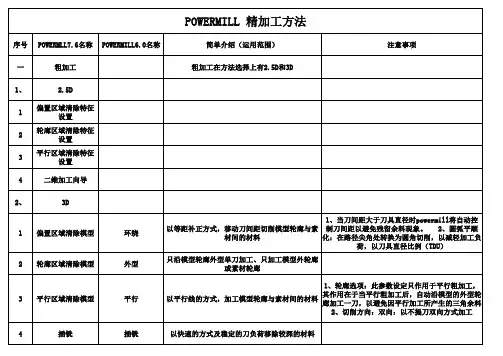

基础教程•引言•PowerMILL软件界面与基本操作•数控编程基础知识•PowerMILL数控编程功能详解目•典型零件数控编程实例分析•课程总结与展望录引言02030401课程目的与背景掌握PowerMILL 数控编程的基本概念和原理熟悉PowerMILL 软件的操作界面和基本功能了解数控编程在制造业中的重要性和应用提高学员的数控编程技能和实际操作能力PowerMILL软件简介PowerMILL是一款专业的数控编程软件,广泛应用于制造业领域PowerMILL支持多种件格式导入,方便用户进行模型处理和编程01数控编程是指使用计算机编程语言描述零件的加工过程,生成数控程序的过程02数控程序是一系列指令的集合,用于控制机床按照预定的加工路径进行切削03数控编程涉及的基本概念包括坐标系、刀具、切削参数、加工策略等04掌握这些基本概念是学好PowerMILL 数控编程的基础数控编程基本概念PowerMILL软件界面与基本操作软件界面介绍主界面菜单栏工具栏绘图区输出NC 程序将刀具路径输出为用于数控机床加工。
使用模拟命令对创建的刀具路径进行模拟加工,检查是否存在问题。
创建刀具路径根据加工需求选择合适的加工策略,创建刀具路径。
新建项目选择文件菜单中的新建命令,项目。
导入模型基本操作流程PowerMILL 支持多种文件格式,用户可以使用打开、保存、另存为等命令对文件进行管理。
文件管理系统设置刀具库管理自定义快捷键用户可以在系统设置中设置软件界面语言、单位、精度等参数,以满足不同的使用需求。
PowerMILL 提供丰富的刀具库,用户可以在刀具库中添加、编辑、删除刀具,以满足不同的加工需求。
用户可以根据自己的使用习惯自定义快捷键,提高操作效率。
文件管理与设置数控编程基础知识数控编程原理及特点数控编程原理数控编程特点高精度、高效率、高自动化、高柔性。
数控机床坐标系与运动控制数控机床坐标系运动控制刀具选择与切削参数设置刀具选择根据加工要求选择合适的刀具类型、材质和几何参数。

点投影直线投影11. 投影加工简介第五个精加工子选项组为投影加工。
投影加工策略可很好地控制加工策略投影到零件上的方向,它的应用包括使用特殊刀具加工倒勾型面;对具有多种复杂刀轴定位的部位的特征,使用这种策略可获得更加精确的精加工结果。
投影加工也是5 轴加工的一个基本策略。
有三种不同类型的投影策略:点、直线、平面。
理解投影加工原理的最简单的方法是将每种策略理解为自某一定义光源向外或向内放射的一簇光。
点策略好比是来自一白炽灯灯泡的放射光;直线策略尤如来自一只日光灯管的放射光;而平面策略则象多个日光灯组成的长方形光源的放射光(也可说是平行光)。
在精加工表格中,投影方向可设置为沿光源向内或向外。
这是一非常重要的选项,它的选取取决于是加工型腔或是加工外部轮廓。
投影加工中使用了一组角度设置,它们分别为仰角和方位角。
组合使用这两个角度可定义任意三维角度。
方位角 - 反时针绕Z 0平面的角度。
方位角左图为chamber模型,其查看方向为沿Z轴向下查看。
仰角 - 这是Z零平面向上的升角。
左图为沿X轴向下查看chamber模型的结果。
点投影范例我们将以加工一模具插入中的型腔部分来演示点投影策略功能。
•全部删除,重设表格。
•从PowerMILL_data中输入模型Projfin_model.dgk。
此模型中的某些区域尤其适合于使用投影加工技术。
•按模型尺寸计算毛坯,定义一直径为12,名称为bn12的球头刀。
•重设安全高度和刀具开始点。
•在精加工表格中选取点投影策略。
使用上面表格可进行点投影加工设置。
表格中被灰化部分不能用在此策略中。
•在原点域中输入值100 0 27。
•设置方向为向外。
•设置样式为放射。
•在行距域中输入值3。
•确认连接选项设置为开。
•点取预览按钮,预览策略。
投影将出现的区域显示在屏幕上,其情景如左图所示。
投影箭头方向为向外。
•点取应用。
刀具路径仅产生在指定区域。
•动态模拟此刀具路径,将刀具路径重新命名为lineproj-bn12。
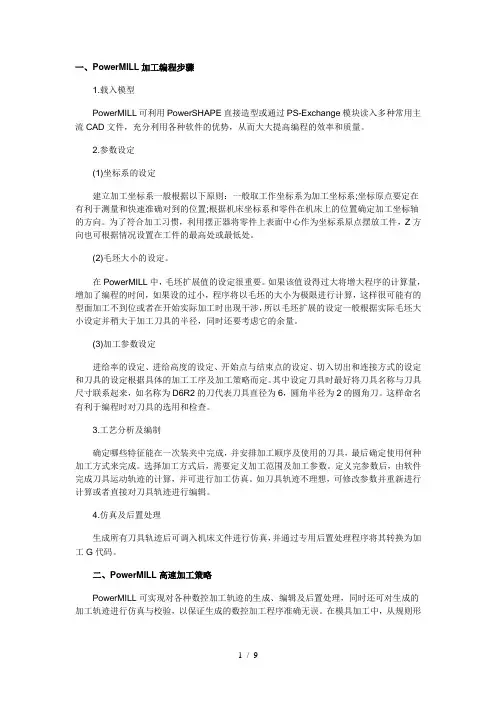
一、PowerMILL加工编程步骤1.载入模型PowerMILL可利用PowerSHAPE直接造型或通过PS-Exchange模块读入多种常用主流CAD文件,充分利用各种软件的优势,从而大大提高编程的效率和质量。
2.参数设定(1)坐标系的设定建立加工坐标系一般根据以下原则:一般取工作坐标系为加工坐标系;坐标原点要定在有利于测量和快速准确对到的位置;根据机床坐标系和零件在机床上的位置确定加工坐标轴的方向。
为了符合加工习惯,利用摆正器将零件上表面中心作为坐标系原点摆放工件,Z方向也可根据情况设置在工件的最高处或最低处。
(2)毛坯大小的设定。
在PowerMILL中,毛坯扩展值的设定很重要。
如果该值设得过大将增大程序的计算量,增加了编程的时间,如果设的过小,程序将以毛坯的大小为极限进行计算,这样很可能有的型面加工不到位或者在开始实际加工时出现干涉,所以毛坯扩展的设定一般根据实际毛坯大小设定并稍大于加工刀具的半径,同时还要考虑它的余量。
(3)加工参数设定进给率的设定、进给高度的设定、开始点与结束点的设定、切入切出和连接方式的设定和刀具的设定根据具体的加工工序及加工策略而定。
其中设定刀具时最好将刀具名称与刀具尺寸联系起来,如名称为D6R2的刀代表刀具直径为6,圆角半径为2的圆角刀。
这样命名有利于编程时对刀具的选用和检查。
3.工艺分析及编制确定哪些特征能在一次装夹中完成,并安排加工顺序及使用的刀具,最后确定使用何种加工方式来完成。
选择加工方式后,需要定义加工范围及加工参数。
定义完参数后,由软件完成刀具运动轨迹的计算,并可进行加工仿真。
如刀具轨迹不理想,可修改参数并重新进行计算或者直接对刀具轨迹进行编辑。
4.仿真及后置处理生成所有刀具轨迹后可调入机床文件进行仿真,并通过专用后置处理程序将其转换为加工G代码。
二、PowerMILL高速加工策略PowerMILL可实现对各种数控加工轨迹的生成、编辑及后置处理,同时还可对生成的加工轨迹进行仿真与校验,以保证生成的数控加工程序准确无误。
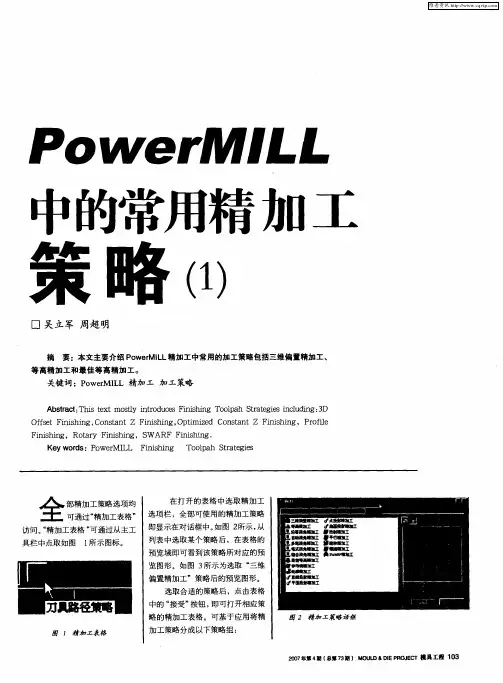

4. 曲面投影精加工简介此策略沿单个参考曲面法向投影参考曲面到主部件(多曲面)上而形成刀具路径,而刀轴方向由用户指定。
刀具路径可跨越或沿着参考曲面方向(U或V),而行距则由单位距离或曲面曲线间的参数段来确定。
某些情况下参考曲面可是部分或全部加工部件。
要产生参考曲面,用户必须拥有一合适的曲面造型软件,最好是PowerSHAPE。
下面范例中,我们将使用的是一已产生完毕的参考曲面,它以dgk文件格式保存在系统中供输入。
•从D:\users\training\PowerMILL_Data\PowerMILL_data\five_axis输入两个模型joint5axis.dgk和joint_ template1.dgk。
•使用方框,按模型尺寸产生一毛坯。
•定义一直径为16mm的球头刀(BN16) 。
•在快进高度表格中点击计算。
•在开始点和结束点表格中同时使用 - 毛坯中心安全高度。
•在切入切出和连接表格•选取主工具栏中的刀具路径策略图标•点击主曲面投影页面中的预览按钮,预览策略,然后点击计算,产生刀具路径。
•请勿关闭此曲面投影精加工表格。
参考线方向设置为U,刀具路径将沿着并对齐于参考曲面的经线方向(如上图所示)。
注:为演示方便,上图所示刀具路径的行距使用了一个比实际行距大得多的行距。
•点击复制图标,重新激活设置。
•重新命名为BN16-Ref1_V,设置参考线方向为V,不勾取螺旋,设置加工顺序为双向,最后点击计算。
此时刀具路径将沿着并对齐于参考曲面的纬线方向(如左图所示)。
参考曲面也可位于加工部件之外,这样可更灵活地定义参考曲面。
为此可打开策略表格中的部件余量选项并将参考曲面置于某行,同时将加工方式设置为忽略(仍然用来控制刀轴方向)。
•删除参考曲面- joint_ template1.dgk。
•右击PowerMILL 浏览器中的模型,从弹出菜单选取输入参考曲面。
•在参考曲面表格中选取模型:-D:\users\training\PowerMILL_Data\five_axis\joint_5axismc\joint_template4.dgk注:在此新的参考曲面的大部都位于将加工模型之外。
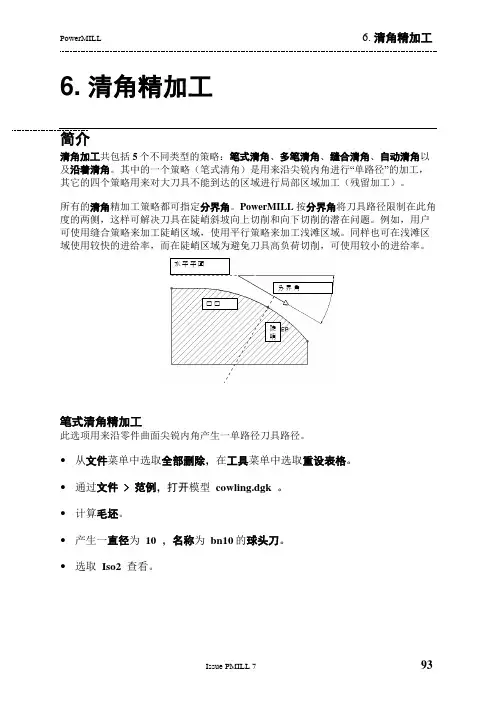
6. 清角精加工清角加工共包括5个不同类型的策略:笔式清角、多笔清角、缝合清角、自动清角以及沿着清角。
其中的一个策略(笔式清角)是用来沿尖锐内角进行“单路径”的加工,其它的四个策略用来对大刀具不能到达的区域进行局部区域加工(残留加工)。
所有的清角精加工策略都可指定分界角。
PowerMILL按分界角将刀具路径限制在此角度的两侧,这样可解决刀具在陡峭斜坡向上切削和向下切削的潜在问题。
例如,用户可使用缝合策略来加工陡峭区域,使用平行策略来加工浅滩区域。
同样也可在浅滩区域使用较快的进给率,而在陡峭区域为避免刀具高负荷切削,可使用较小的进给率。
水平平面分界角浅浅陡峭笔式清角精加工此选项用来沿零件曲面尖锐内角产生一单路径刀具路径。
•从文件菜单中选取全部删除,在工具菜单中选取重设表格。
•通过文件 > 范例,打开模型cowling.dgk。
•计算毛坯。
•产生一直径为10,名称为bn10的球头刀。
•选取Iso2查看。
• 从刀具路径策略表格中选取笔式清角精加工选项。
• 保持分界角为 30 不变。
选取两者将同时产生陡峭和浅滩刀具路径。
• 应用此刀具路径,然后取消表格。
可见刀具路径被分割成为两部分,模型斜坡在指定的分界角区域。
如果需要得到连续的刀具路径,则可将分界角指定为90。
•动态模拟此刀具路径。
将刀具路径重新命名为pencil_both。
•右击浏览器中的刀具路径,从弹出菜单中选取设置选项。
•从表格中选取复制刀具路径图标。
•将输出选项由两者改变为浅滩。
•点取应用,产生仅包含浅滩路径的刀具路径。
这样即产生浅滩刀具路径。
在此刀具路径中陡峭部分不再被加工。
•动态模拟此刀具路径。
将刀具路径重新命名为pencil_shallow。
•右击浏览器中的刀具路径,从弹出菜单中选取设置选项。
•从表格中选取复制刀具路径图标。
•将输出选项由浅滩改变为陡峭。
•产生一陡峭笔式精加工刀具路径。
仅陡峭区域被加工。
•动态模拟此刀具路径。
将刀具路径重新命名为pencil_steep。

PowerMILL 7. 精加工表格
Issue PMILL 4
59
7. 精加工表格
简介
全部精加工策略选项均可通过精加工表格访问。
精加工表格可通过点取下图所示图标打开。
7.精加工表格 PowerMILL
点取策略选项的下拉箭头,从打开的全部策略下拉列表中可选取其中一个精加工策略选项。
随着不同策略选项的选取,表格中相应部分将被激活。
应用精加工策略前,应定义合适的公差和余量值。
这些值可直接输入到下图所示精加工表格中的相应域中。
输入余量值后,毛坯上将留下一定的材料供不同的刀具加工。
如果输入一负余量值,则将加工模型背面,这种方法可用于雕刻加工。
精加工策略将基于其应用分成以下组:
1.向下投影图案(平行、放射、螺旋、参考线)
2.三维偏置
3.等高(等高、最佳等高)
60Issue PMILL 4
PowerMILL 7.精加工表格
4.清角(笔式、多笔、缝合清角、沿…清角、自动清角)
5.投影(点投影、直线投影、平面投影)
6.轮廓
7.旋转
在此列出的循序可能和表格中的顺序有所不同,这无关紧要。
Issue PMILL 4 61。

3. 5轴刀轴调整简介5轴加工时,机床主轴或工作台在做线性轴向运动的同时也同步地做回转运动。
PowerMILL提供了多个有效的刀轴调整方法和加工策略。
5轴加工可通过一次装夹加工完毕使用3轴加工需多次装夹才能加工的零件。
使用5轴控制器可重新调整定位刀具,以加工沿Z轴无法直接加工的陡峭表面或是倒勾形面区域。
5轴加工时,除进行常规的过切检查外,系统还提供了多个额外选项,确保不同策略间机床、主轴或刀具不和加工零件发生碰撞。
任何情况下都必须对产生的路径进行十分仔细的直观检查。
5轴刀轴调整和加工选项PowerMILL刀轴的缺省设置为供3轴加工使用的垂直选项,其它选项仅对具有多轴授权的用户有效。
刀轴方向表格可通过点击主工具栏中的刀轴图标调出,也可直接从支持5轴加工的加工策略表格中调出。
注:某些策略在使用球头刀或球形刀具时仅支持多轴刀轴调整。
前倾\侧倾前倾角为刀具沿刀具路径方向的给定角度;侧倾角为和刀具路径方向垂直方向的给定角度。
如果这两个角度的设置均为零,则刀具方向将为刀具路径的法向。
刀具路径的法向为刀具路径产生过程中将其投影到曲面数据上时的方向。
对参考线精加工而言,此方向始终为垂直的;对投影精加工而言,其方向随局部投影方向的改变而改变。
∙删除全部并重设表格。
∙产生一毛坯并严格按照下图手工输入相应值。
∙重设快进高度和开始点和结束点表格。
∙右击浏览器中的模型选项,从弹出菜单选取产生平面-自毛坯,在Z高度为0处产生一平面。
∙产生一直径为5,长度为25的球头刀BN5。
∙产生一平行精加工策略,设置公差为0.02,余量为0,行距为5,角度为0,样式-双向,短连接-掠过,并将该刀具路径重新命名为Raster Vertical。
∙应用并取消表格。
∙动态仿真刀具路径。
在此我们产生了一刀具垂直于加工平面的平行刀具路径。
∙右击浏览器中的刀具路径Raster Vertical,从弹出菜单中选取设置,打开刀具路径表格。
∙复制此刀具路径并将它重新命名为Raster Lead@-30。

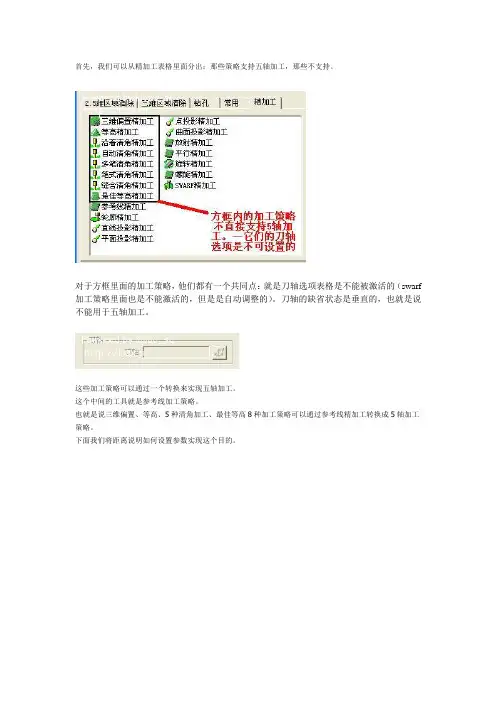
首先,我们可以从精加工表格里面分出:那些策略支持五轴加工,那些不支持。
对于方框里面的加工策略,他们都有一个共同点:就是刀轴选项表格是不能被激活的(swarf 加工策略里面也是不能激活的,但是是自动调整的)。
刀轴的缺省状态是垂直的,也就是说不能用于五轴加工。
这些加工策略可以通过一个转换来实现五轴加工。
这个中间的工具就是参考线加工策略。
也就是说三维偏置、等高、5种清角加工、最佳等高8种加工策略可以通过参考线精加工转换成5轴加工策略。
下面我们将距离说明如何设置参数实现这个目的。
第一种。
五轴等高加工可以看出,如果采用普通的三轴加工,将不得不增加刀具的长度。
增加了刀具长度将不可避免带来诸如——切削速度降低、跳动增大等影响加工效率以及加工精度的一系列因素。
采用5轴加工可以很好的解决这个问题。
具体参数设置看附图^_^说明1:前倾/侧倾前倾角为刀具沿刀具路径方向的给定角度;侧倾角为和刀具路径方向垂直方向的给定角度。
如果这两个角度的设置均为零,则刀具方向将为刀具路径的法向。
刀具路径的法向为刀具路径产生过程中将其投影到曲面数据上时的方向。
对参考线精加工而言,此方向始终为垂直的;对投影精加工而言,其方向随局部投影方向的变化而变化。
说明2:驱动曲线中,勾选使用刀具路径。
这里将选用3轴的等高路径作为驱动曲线。
着重需要说明的是第3点:基础位置要选择“自动”。
只有选择为自动的情况下,才能与刀轴定位方式表格相匹配。
在基础位置内一共有三种选项其实你仔细考虑一下5轴,她同样不是想象的那么复杂,都是人为的把她搞复杂化了。
我想对于以上8种加工策略的三轴变5轴的刀路大家一看就可以明白了吧。
其他的策略和5轴加工常识将在以后的帖子里面讨论^_^刀具参数。
1. 使用入门简介本课程覆盖了Delcam PowerMIL(以下简称PowerMILL)的3轴功能,有关PowerMILL–Pro和Five Axis五轴部分的内容将在其它专门的课程中讲授。
PowerMILL可通过输入的零件模型数据快速生成无过切的刀具路径,支持由Delcam 其它产品产生的线框、三角形、曲面和实体模型,也支持通用格式如IGES格式的模型数据。
购买相应的Delcam Exchange转换器后,PowerMILL可直接输入由其它主流软件所产生的模型数据。
启动 PowerMILL•双击桌面上的PowerMILL 快捷键图标:于是以下画面出现在屏幕上:可将屏幕划分为以下几个主要区域:1)菜单栏 – 点击菜单栏中的某个菜单名称 (例如文件) ,打开相关的下拉菜单列表以及子菜单命令。
菜单文本右边如果有一小箭头,表示该菜单下包含子菜单 (例如文件-新近项目 >)。
将鼠标置于该箭头旁,屏幕上即弹出该子菜单中所包含的命令/名称(例如,文件-新近项目将显示出新近打开过的项目文件,点击这些文件可直接打开这些项目。
)2)主工具栏 – 在此可快速访问PowerMILL中最常用的一些命令。
3)浏览器 – 提供控制选项和用来保存PowerMILL运行过程中产生的元素。
4)图形视窗 –工作区域。
5)查看工具栏 – 快速访问标准查看以及PowerMILL的阴影选项。
6)状态栏 – 呈现相对于当前显示的信息,这些信息可是光标下所指示命令的简单帮助或是有关相关计算进程。
7)信息工具栏 –有关激活设置选项的信息。
8)刀具工具栏 – PowerMILL快速刀具生成工具。
除以上系统缺省工具栏外,PowerMILL还提供了一些其它的工具栏,这些工具栏和缺省工具栏不一样的是它们在PowerMILL启动后不会显示在屏幕上。
使用查看-工具栏下的相应选项可显示这些工具栏,例如选取查看-工具栏-刀具路径即可显示刀具路径工具栏。
PowerMILL视听培训教程初级篇一、PowerMILL的界面及鼠标键盘基本操作●熟悉界面\ysr-a-01.avi. \ysr-a-02.avi. \ysr-a-03.avi●PowerMILL的图形输入和存档\ysr-a-04.avi●鼠标和键盘操作\ysr-a-04.avi●视图查看和模型分析\ysr-a-05.avi二、模型定位和加工设置●使用用户坐标来对模型定位\ysr-b-01.avi●定义毛坯\ysr-b-02.avi●定义切削刀具\ysr-b-03.avi●设置切削参数\ysr-b-04.avi●刀具安全高度及开始点\ysr-b-05.avi. \ysr-b-06.avi●数据管理\ysr-b-07.avi三、三维区域清除(一)●三维区域清除策略表格\ysr-c-01a.avi●偏置区域清除策略\ysr-c-01b.avi. \ysr-c-01c.avi●偏置区域清除策略区域过滤\ysr-c-01d.avi●偏置区域清除策略高速加工选项\ysr-c-01e.avi●偏置区域清除策略高级选项\ysr-c-01f.avi四、三维区域清除(二)●赛车线加工\ysr-c-02.avi●平行区域清除策略ysr-c-03.avi●加工仿真、动态模拟控制\ysr-c-04.avi五、三维区域清除(三)●三维区域清除残留加工ysr-c-05.avi●残留模型的产生及应用ysr-c-06.avi六、精加工策略(一)●精加工表格介绍ysr-e-01.avi●平坦面精加工ysr-e-02.avi●平行精加工策略ysr-e-03.avi●等高精加工策略ysr-e-04.avi. ysr-e-05.avi 七、精加工策略(二)●三维偏置精加工策略ysr-f-01.avi●最佳等高精加工策略ysr-f-02a.avi. ysr-f-02b.avi ●参考线精加工策略ysr-f-03a.avi. ysr-f-03b.avi ●镶嵌参考线精加工策略ysr-f-04.avi●放射精加工策略ysr-f-05.avi八、精加工策略(三)●SWARF精加工策略ysr-g-01.avi●笔式清角精加工策略ysr-g-02.avi●沿着清角精加工策略ysr-g-03.avi. ysr-g-04.avi ●缝合清角精加工策略ysr-g-05.avi●自动清角精加工策略ysr-g-06.avi九、刀具路径的管理和编辑●刀具路径的变换、裁剪ysr-h-01.avi●刀具路径的重排ysr-h-02.avi●刀具路径开始点的移动ysr-h-03.avi●刀具路径的统计ysr-h-04.avi十、切入切出和连接●切入、切出和连接控制ysr-i-01.avi●初次切入、最后切出和延伸ysr-i-02.avi●重叠距离和修圆快速移动ysr-i-03.avi十一、边界的定义和编辑●定义用户自定义边界ysr-j-01.avi●定义已选曲面边界ysr-j-02.avi●定义浅滩边界ysr-j-03.avi●定义残留边界ysr-j-04.avi●定义接触点边界ysr-j-05.avi●边界点的编辑ysr-j-06.avi●边界的偏置ysr-j-07.avi十二、参考线的定义和编辑●参考线的定义ysr-k-01.avi. ysr-k-02.avi●参考线点编辑ysr-k-03.avi●参考线的偏置ysr-k-04.avi十三、部件余量设置●曲面缺省和曲面部件余量ysr-l-01.avi十四、检查和后处理●过切,碰撞检查ysr-m-01a.avi ysr-m-01b.avi ysr-m-01c.avi●NC程序输出ysr-m-02.avi十五、宏的记录和使用●宏的记录和运用ysr-n-01a.avi十六、刀具库和程序清单●刀具库编辑和调用ysr-O-01.avi●程序清单输出ysr-O-02.avi本教程旨在用于对PowerMILL正版用户培训后的辅导学习资料,不得随意拷贝、转借、或用作任何商业用途,违者必究。
PowerMILL 综述
PowerMILL网络培训大纲
1. 入门–简介
演示并讲解PowerMILL的图形用户界面,包括工具栏、帮助功能、鼠标的使用、元素
显示控制等。
通过一个简单的编程范例,介绍从模型输入到NC程序输出,保存项目
的整个PowerMILL加工编程过程。
2. 主要工具命令讲解
以图解方式介绍主要命令的设置选项,包括毛坯生成,创建刀具,加工进给参数设
置,快进高度设置,切入切出和连接设置等等。
3. 3D 区域清除
介绍三维区域清除策略的一些基本概念,介绍平行区域清除,介绍偏置区域清除策
略,参照参考刀具路径进行残留初加工等内容。
4. 精加工策略
介绍精加工策略的一些基本概念,介绍几种最常用的精加工方式,三维偏置精加工,
等高精加工,最佳等高精加工。
5. 其他内容的介绍
介绍其他常用的功能,包括编辑刀具路径,仿真,过切、干涉检查,NC程序后处理,
设置清单等等。
Issue PowerMILL1 PDF 文件使用 "pdfFactory Pro" 试用版本创建w 。
4. 精加工策略半精加工/精加工策略简介精加工策略是一种区域清除加工之后将零件加工到设计形状的一类加工策略。
需使用适当的值来控制刀具路径的切削精度和残留在材料上的材料余量,用于此目的的两个参数分别是公差和余量。
留下的材料量。
可指定一般余量(如图所示),也可在加工选项中分别指定单独的轴向和径向余量。
也可对实际模型中的一组曲面指定额外的余量值。
公差精细公差粗公差精细公差用来控制切削路径沿工件形状的精度。
初加工可使用较粗糙的公差,而精加工必须使用精细公差。
注如果余量值大于0,则其值必须大于公差值。
平行平行、、放射放射、、螺旋和参考线精加工简介这一章将介绍由向下投影参考线所产生的精加工策略。
共有四种这种类型的策略,它们分别是平行、放射、螺旋和参考线(用户定义)精加工策略。
PowerMILL 通过沿Z 轴向下投影一预定义线框形状到模型来产生刀具路径。
标准的平行、放射和螺旋几何形状直接通过在精加工表格中输入值产生。
点取应用按钮执行命令前,可点取表格中的预览按钮,在图形视窗中预览所产生的图案和参考线。
参考线几何形状则需要用户自行定义一几何形状(激活参考线),然后将该几何形状沿Z 轴投影到模型而形成刀具路径。
下面是这四种图案策略的几何形状,图案的查看方向为沿Z 轴向下。
平行 放射螺旋 参考线 (用户定义)放射、螺旋、以及平行精加工刀具路径和沿Z 轴向下投影到模型上的这些标准参考线完全一致。
下面我们就以更常用一些的平行精加工策略为例,来介绍这类刀具路径。
平行精加工平行精加工策略策略• 删除全部并重设表格。
•从文件菜单下选取打开项目,通过打开的表格选取项目:- D:\users\train\PowerMILL_Data\Projects\Chamber_Start .这次我们从一已有项目开始。
•于是屏幕上弹出一对话视窗,告诉我们原项目为只读文件。
点击接受。
屏幕上即显示出保存在输入项目中的模型和刀具。
•从文件菜单中选取保存项目为:D:\users\training\COURSEWORK\PowerMILL-Projects\chamber • 按缺省的方框-模型设置定义毛坯。
第十一课,powermill最佳等高精加工参数设置
powermill最佳等高精加工
这个跟我们的浅滩和陡峭精加工有点类似.
这里部总共就这么一点参数
上面的这个镙旋和我们的等高精加工的镙旋是一样的,这里红色框起来的主要是针对我们的浅滩区域来说的.那下面我把这两种效果做出来,大家看一下.
这个图上我们红色框起来的,就是我们的陡峭和浅滩区域的一个分界线,这个是软件自动进行区分的.人为的干涉不了
这个图的话是我们把封闭式偏置给他选上了,那么他浅滩的区域的话就相当于我们的一个三维偏置精加的一个走刀方式了.那么下面的这个光顺也是类似一样的功能,来光顺刀路拐角的.如果不明白的话,可以看一下前面的课程.
这里的使用单独的浅滩行距的意思呢,主要就是把浅滩和陡峭的一个行距进行一个区分开了.
但是有一点不好的就是,这里的行距必须要比上面所设的行距要大,也就是说,浅滩的行距必须要比陡峭的行距要大,个人感觉不是很合理,一很的都是陡峭比浅滩的行距大,所以这里一般我们都不使
用,就使用同一个行距来加工.
像最佳等高精加工的话,一般都是用在似于我们做示范的这种类型的曲面上面来加工,
封闭不选,当然这些都是跟据每个人的需求来的,任何事情都没有一定的.
今天的分享先到这里.明天继续.。
4. 精加工策略半精加工/精加工策略简介精加工策略是一种区域清除加工之后将零件加工到设计形状的一类加工策略。
需使用适当的值来控制刀具路径的切削精度和残留在材料上的材料余量,用于此目的的两个参数分别是公差和余量。
余量指定加工后材料表面上所 留下的材料量。
可指定一般余 量(如图所示),也可在加工 选项中分别指定单独的轴向和 径向余量。
也可对实际模型中的一组曲面指定额外的余量值。
粗公差 精细精细公差公差公差用来控制切削路径沿工件形状的精度。
初加工可使用较粗糙的公差,而精加工必须使用精细公差。
注 如果余量值大于0,则其值必须大于公差值。
平行平行、、放射放射、、螺旋和参考线精加工简介这一章将介绍由向下投影参考线所产生的精加工策略。
共有四种这种类型的策略,它们分别是平行、放射、螺旋和参考线(用户定义)精加工策略。
PowerMILL 通过沿Z 轴向下投影一预定义线框形状到模型来产生刀具路径。
标准的平行、放射和螺旋几何形状直接通过在精加工表格中输入值产生。
点取应用按钮执行命令前,可点取表格中的预览按钮,在图形视窗中预览所产生的图案和参考线。
参考线几何形状则需要用户自行定义一几何形状(激活参考线),然后将该几何形状沿Z 轴投影到模型而形成刀具路径。
下面是这四种图案策略的几何形状,图案的查看方向为沿Z 轴向下。
平行 放射螺旋 参考线 (用户定义)放射、螺旋、以及平行精加工刀具路径和沿Z 轴向下投影到模型上的这些标准参考线完全一致。
下面我们就以更常用一些的平行精加工策略为例,来介绍这类刀具路径。
平行精加工平行精加工策略策略• 删除全部并重设表格。
•从文件菜单下选取打开项目,通过打开的表格选取项目:- D:\users\train\PowerMILL_Data\Projects\Chamber_Start .这次我们从一已有项目开始。
•于是屏幕上弹出一对话视窗,告诉我们原项目为只读文件。
点击接受。
屏幕上即显示出保存在输入项目中的模型和刀具。
•从文件菜单中选取保存项目为:D:\users\training\COURSEWORK\PowerMILL-Projects\chamber • 按缺省的方框-模型设置定义毛坯。
• 从顶部工具栏中点击刀具路径策略图标。
• 选取平行精加工图标,然后点击接受接受 。
•将刀具路径命名为Raster_basic。
•输入公差0.02余量0•设置顺序为双向。
如果将公差设置为0.1,加工完毕后的精加工表面会相当粗糙。
要得到光滑的精加工表面,需将公差设置为较小值,如0.02。
余量设置为0时,将按公差加工到指定尺寸。
•设置行距为1mm。
•应用然后取消表格。
路径中存在大量方向发生突然变化的尖角路径。
在精加工表格中选取修园选项可消除这些尖角。
•在浏览器中右击刀具路径Raster_basic,从弹出菜单中选取设置选项。
•从表格中选取复制刀具路径图标。
•将刀具路径命名为Raster_arcfit。
•点取修园方框,将圆弧半径的TDU值改变为0.1。
圆弧半径(0.1)值乘以刀具直径 (12mm) 值后即得到最终的半径值1.2mm。
此选项尤其适合高速加工。
•点击应用,然后点击取消。
•放大查看和前面查看相同的区域,观察刀具路径的改变.修园前修园后从上面刀具路径可看到,刀具在一个方向上切削到边界后,每次都将提刀到安全Z高度。
这种提刀是不必要的,纯属浪费时间。
为使刀具路径效率更高,下面我们来改变刀具路径的切入切出和连接。
出和连接图标。
•从顶部工具栏中选取切入切切入切出和连接•从表格中选取连接页面。
•将短连接改变为圆形圆弧。
•将长连接和安全高度连接改变为掠过。
•应用连接并接受表格.可看到,相邻刀具路径间以圆弧连接,前面存在的大部分提刀均不再存在,这样可节省大量的加工时间。
下面我们将动态模拟最后产生的那条激活的刀具路径Raster_arc fit。
动态模拟此刀具路径可右击浏览器中激活的刀具路径图标,从打开菜单中选取自开始仿真选项。
选取自开始仿真后,屏幕顶部出现一新的工具栏,可使用工具栏中的运行按钮动态模拟刀具路径。
动态模拟完毕后,我们可看到刀具位于最后一次提刀后的位置。
点击键盘上的Home 键或是点击动态模拟工具栏中的回到开始位置图标,可将刀具重新置于开始点位置。
如果需要更详细地查看某部分刀具路径的运行情况,可将刀具附加到刀具路径上,使用键盘上的左/右箭头键来一步步地前后沿刀具路径移动刀具。
•将光标置于希望查看的刀具路径段上,然后右击鼠标键。
•从弹出菜单中选取自最近点仿真。
•使用键盘上的左/右箭头键一步步地前后沿刀具路径移动刀具。
参考线精加工这种策略需要用户定义一参考线并将它投影到模型上作为刀具路径。
这种策略可用来进行划线、文字雕刻以及其它的一些非标准加工。
参考线可通过PowerMILL产生,也可通过线框数据输入。
•删除全部并重设表格。
•从文件 > …\PowerMILL_Data\Models,选取模型swheel.dgk。
我们可看到,由于部件为圆形部件,为此可通过毛坯-最小Z和最大Z来定义一圆形毛坯。
•从顶部工具栏中点击毛坯图标。
•选取由…定义-圆柱体。
缺省的半径值为点击计算按钮后能最佳匹配部件的圆柱体半径。
•点击计算按钮。
•为使底部更厚一些,我们将最小Z修改为–1,然后锁住该值,最后点击接受。
•可将毛坯显示为线框,滑动透明度滑块也可将它显示为不同透明度的实体。
参考线精加工精加工刀具路径前,我们需对毛坯进行区域清除加工,用大走刀量切除大产生参考线量材料并留下0.5mm的余量供半精加工刀具路径切除。
随后留下0.2mm的余量供精加工刀具路径切除。
在此参考线加工练习中将覆盖早期介绍过的一些内容,以巩固前面我们学到过的知识,同时我们也将知道在一个完整的加工设置过程中,如何在适当时候仿真参考线加工策略。
•定义一直径为10,刀尖圆角半径为1,刀具编号为1的刀尖圆角端铣刀D10T1。
•定义一直径为6,刀具编号为2的球头刀BN6 。
•激活刀具D10T1 。
•点击快进高度表格中的按安全高度重设按钮。
•使用下面参数计算一偏置区域清除刀具路径:名称 – Rough Op1,公差0.1,余量 0.5,行距 5.0,下切步距 1.0,切削方向为顺铣。
•使用Viewmill仿真刀具路径,其结果应和左图相似。
•激活球头刀BN6。
•使用下面参数计算一螺旋精加工刀具路径:名称 – SemiFinishOp1,公差0.02,余量0.2,行距 1.0,中心点 X0 Y 0,开始半径 62.0 ,结束半径0.0,方向为顺时针。
•使用Viewmill仿真此新产生的刀具路径。
•右击浏览器中的刀具路径半精加工刀具路径,从弹出菜单中选取设置选项。
•在螺旋精加工表格中选取复制图标。
•在打开表格中输入新的名称Finish,将余量改变为0.0,行距改变为0.5,最后应用并关闭表格。
•使用Viewmill仿真刀具路径,其结果应和下图相似。
下面就可对部件应用参考线刀具路径策略来加工文字,将文字雕刻到零件上。
我们将输入一预定义的参考线。
•右击浏览器中的参考线图标,从弹出菜单中选取工具栏…选取参考线下拉菜单中的工具栏选项后,屏幕上出现一新的工具栏。
此工具栏中包含有产生一空的参考线图标,以及装载不同类型线框元素的图标。
点击工具栏右边的小X可将此工具栏从屏幕移去。
•选取产生参考线图标。
•点取插入文件到激活参考线图标•点取eg按钮。
•双击文件夹Patterns,然后选取Engrave.dgk。
•选取打开。
此参考线由二维平面几何元素构成,它位于毛坯的底部。
它将投影到三维模型上来产生一负余量的单个刀具路径。
具路径。
•定义一直径为1,刀具编号为3的球头刀BN1。
•选取参考线精加工策略。
•输入名称–EngraveOp1。
•输入公差0.02,余量-0.4。
•选取参考线1。
(如果还未选取)。
将底部位置设置为自动后,参考线将投影到模型上。
•应用然后取消表格。
输入负余量后,刀具将加工到前面进行过精加工的曲面内。
这种设置经常用在雕刻加工和电极加工上。
全高度连接均设置为掠过。
左图已将参考线设置为非激活状态,这样可更好地查看刀具路径。
•使用Viewmill仿真刀具路径。
使用彩虹选项可使最后产生的参考线刀具路径在仿真过程中更醒目。
项目为PatternMachining,项目位于:•保存保存项目为D:\users\training\COURSEWORK\PowerMILL-Projects.参考线精加工练习将使用刚才输入的参考线一样的参考线来将文字雕刻到手持电话上。
刚才使用的参考线 ‘Engrave’ 在新的模型中的位置需要调整,为此可使用右击参考线所弹出的选项进行调整。
•右击浏览器中的模型目录,从弹出菜单中选取删除全部。
•使用文件 - 范例装载模型phone.dgk。
•不激活刀具路径EngraveOp1。
快进高度度和刀具开始点。
•重设毛坯、快进高•使用前面的值产生一参考线精加工刀具路径。
三维偏置和等高精加工在这一部分,我们将对一同时包括平坦区域、陡峭区域、和带垂直壁的型腔模型应用三维偏置精加工策略和等高精加工策略。
将产生一边界,以将三维偏置刀具路径限制在平坦区域,而将陡峭区域留给等高精加工策略来加工。
三维偏置精加工三维偏置加工相对于三维曲面的形状定义行距,可对平坦区域和陡峭侧壁区域提供平稳的刀具路径。
我们不建议在实际工作中对此练习中的模型类型在不使用边界的情况下将三维偏置精加工策略应用于整个模型,其原因是尽管这样可得到一稳定行距的刀具路径,但不能阻止刀具以全刀宽切入到深的型腔区域。
•删除全部并重设表格。
•通过文件 – 打开项目从表格中找到以下位置:D:\users\training\PowerMILL_Data\Projects\Camera_Start该项目现在被锁住,不能做任何修改,为此需将他保存为一新的文件(或是取消原始项目文件锁定)。
•点击接受,将当前项目装载到PowerMILL。
•通过文件 – 保存项目为:-D:\users\training\COURSEWORK\PowerMILL_Projects\Camera_Example项目中已包括偏置区域清除策略以及相关设置。
加工模型时,通常使用多个刀具路径会更有效,这个模型就是一个很好的范例。
我们将分别使用三维偏置策略来加工浅滩区域;使用等高策略来加工陡峭区域,而这两个区域通过边界分开。
•激活已有偏置区域清除刀具路径并在Viewmill中仿真该刀具路径。
Viewmill中加工仿真后的模型应和左图相似。
•定义一直径为10的球头刀BN10。
下面我们就产生一边界以将各个加工策略所加工区域分开,最好地发挥各个策略的优点。
有些类型的边界是基于激活刀具计算的。
•右击浏览器中的边界图标,从弹出菜单中选取产生边界 ->浅滩。